KontrolPack ile Ağ Üzerinden Bilgisayarları Bağlayın/Kontrol Edin

KontrolPack ile ağınızdaki bilgisayarları kolayca kontrol edin. Farklı işletim sistemlerine sahip bilgisayarları zahmetsizce bağlayın ve yönetin.
Solarized Dark colorpack GTK teması, pembe, limon yeşili, mavi, mor ve diğerleri gibi çeşitli renklerle birlikte koyu yeşil ve siyah vurgulara sahip şık bir karanlık temadır. Hafif olanlardan hoşlanmayanlar için Linux masaüstü için mükemmel bir GTK teması. Sisteminizde nasıl kuracağınız aşağıda açıklanmıştır.
Solarized Dark Colorpack'i İndirme
Solarized Dark Colorpack GTK teması, Gnome-look tema web sitesinde barındırılmaktadır, bu nedenle yüklemeye çalışıyorsanız, sitedeki sayfasından indirmelisiniz.
Solarized Dark Colorpack GTK teması bir paket olduğundan (dolayısıyla Colorpack adı), temanın her renkli sürümü ayrı bir indirme işlemidir. İndirme işlemini başlatmak için Solarized Dark'ın Gnome-look sayfasına gidin ve “dosyalar” bölümüne tıklayın. Oradan, aşağıdaki talimatları izleyin.
camgöbeği
Temanın Cyan sürümünü indirmek için Dosyalar sekmesinde Solarized-Dark-Cyan_1.9.1.zip dosyasını bulun ve mavi indirme düğmesine tıklayın.
Mavi
Mavi temasını elde etmek için Solarized-Dark-Blue_1.9.1.zip'in yanındaki indirme düğmesine tıklayın .
Portakal
Solarized Dark'ın Turuncu versiyonunu ister misiniz? Solarized-Dark-Orange_1.9.1.zip dosyasını indirin .
macenta
Solarized Karanlık, indirmenin Eflatun sürümü için Solarized-Dark-Magenta_1.9.1.zip
Yeşil
Yeşil temasını edinmek için Dosyalar bölümünden Solarized-Dark-Green_1.9.1.zip dosyasını indirin .
Menekşe
Violet için, yakala Solarized-Dark-Violet_1.9.1.zip solarized Koyu web sayfasından.
kırmızı
Solarized Dark GTK temasının Kırmızı versiyonu gibi mi? Solarized-Dark-Red_1.9.1.zip dosyasını Gnome- look'tan indirin .
Solarized Dark Colorpack'i Çıkarma
Solarized Dark temasının Linux masaüstünüzde deneyimlenebilmesi için dosyaların indirildikleri ZIP arşivinden çıkarılması gerekir. Linux'ta ZIP dosyalarını çıkarmak için dosya yöneticisini veya terminali kullanabilirsiniz. Bu kılavuzda, çok daha hızlı olduğu için terminali kullanacağız.
Çıkarma işlemini başlatmak için klavyede Ctrl + Alt + T veya Ctrl + Shift + T tuşlarına basarak bir terminal penceresi açın . Terminal penceresi açıldığında, Linux PC'nizde Unzip yardımcı programının kurulu olup olmadığını görmek için unzip –help komutunu çalıştırın .
unzip --help
Yukarıdaki komut çalıştığında hiçbir şey olmazsa, Unzip'i yüklemeniz gerekir. Bunu yapmak için Pkgs.org'a gidin, dağıtımınızı seçin ve nasıl çalıştırılacağını öğrenmek için talimatları izleyin.
Unzip yolunun dışındayken , “İndirilenler” dizinine geçmek için CD komutunu kullanabiliriz .
cd ~/İndirilenler.
“İndirilenler” dizinine girdikten sonra, unzip komutuyla Solarized Dark ZIP arşivini tamamen çıkarabiliriz .
Solarized-Dark-*.zip dosyasını açın
Ne zaman unzip komutu bitirir yürütülmesi, senin “İndirilen” dizininde bir klasör oluşturulur. Klasörün adı Solarized-Dark-COLOR'dur.
Lütfen "RENK" in indirdiğiniz tema türünü temsil ettiğini unutmayın. Örneğin, Solarized Dark Cyan'ı açtıysanız, klasör Solarized-Dark-Cyan olacaktır.
Solarized Dark Colorpack'i Yükleme
Solarized Dark Colorpack ZIP arşivi ayıklanır. Şimdi temanın Linux PC'nize kurulumuna başlama zamanı. Kurulumu başlatmak için terminal pencerenizi açın. Ardından, aşağıda belirtilen kurulum talimatlarını izleyin.
Tek kullanıcı
Linux PC'nizde yalnızca bir kullanıcınız varsa ve diğer kişilerin temaya erişmesine izin vermek için herhangi bir nedeniniz yoksa Solarized Dark Colorpack temasını tek kullanıcı olarak yüklemek iyi bir fikirdir.
Temanın kurulumunu tek kullanıcı olarak başlatmak için mkdir komutunu kullanarak .themes adında yeni bir klasör oluşturun.
mkdir -p ~/.themes
Ana dizininizde yeni .themes klasörünü oluşturduktan sonra , Solarized Dark temanızı dizine yerleştirmek için mv komutunu kullanın.
mv Solarized-Dark-* ~/.themes
Geniş sistem
Solarized Dark temasını sistem genelinde yüklemek, onu yalnızca sizin için değil, sistemdeki tüm Linux kullanıcıları için kullanılabilir hale getirecektir. Kurulumu başlatmak için terminal penceresini CD komutuyla “Downloads” dizinine taşıyın .
cd ~/İndirilenler
Sudo -s ile terminali root'a yükseltin
sudo -s
mv komutunu kullanarak Solarized Dark GTK temasını /usr/share/themes/dizine yerleştirin.
mv Solarized-Dark-* /usr/share/themes/
Solarized Dark Colorpack'i Etkinleştirme
Solarized Dark Colorpack, Linux PC'nizde kuruludur, ancak işlem tamamlanmamıştır. Sürecin son adımı, Solarized Dark Colorpack'i Linux masaüstünde varsayılan GTK teması olarak etkinleştirmektir.
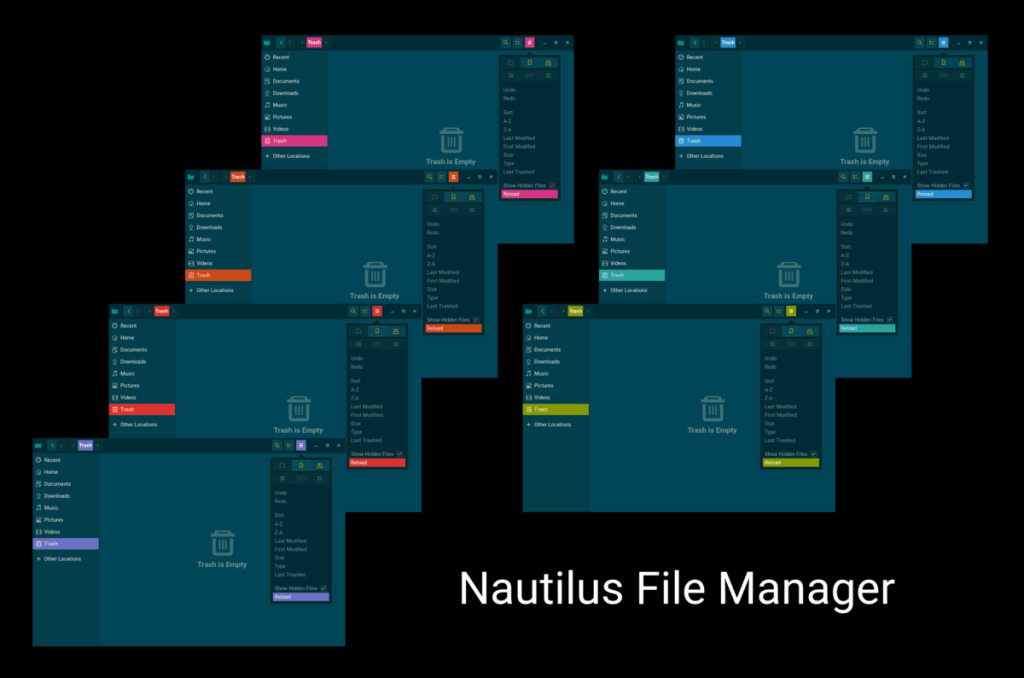
Solarized Dark Colorpack GTK temasını Linux masaüstünde etkinleştirmek için, Linux masaüstünün “Ayarlar” alanını açarak başlayın. Ardından, “Ayarlar” alanına ulaştıktan sonra “Temalar”ı arayın ve masaüstünüzün kullandığı mevcut temayı renk paketinden yüklenen Solarized Dark temasıyla değiştirin.
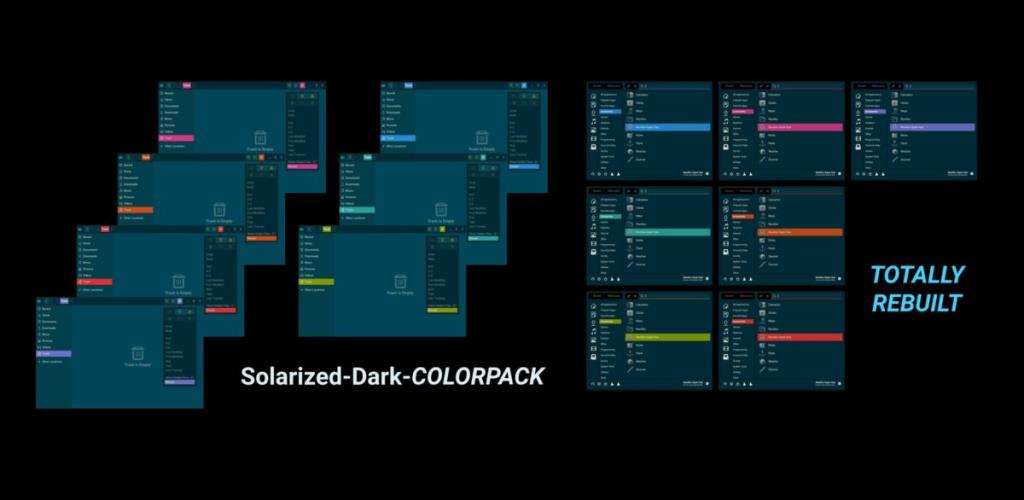
Linux PC'nizde Solarized Dark Colorpack'i etkinleştirirken sorun mu yaşıyorsunuz? Varsayılan temayı tam olarak nasıl değiştireceğinizi öğrenmek için aşağıdaki listeden masaüstü ortamınızı seçin.
KontrolPack ile ağınızdaki bilgisayarları kolayca kontrol edin. Farklı işletim sistemlerine sahip bilgisayarları zahmetsizce bağlayın ve yönetin.
Tekrarlanan görevleri otomatik olarak gerçekleştirmek ister misiniz? Bir düğmeye defalarca manuel olarak tıklamak yerine, bir uygulamanın
iDownloade, kullanıcıların BBC'nin iPlayer hizmetinden DRM içermeyen içerikleri indirmelerine olanak tanıyan platformlar arası bir araçtır. Hem .mov formatındaki videoları hem de .mov formatındaki videoları indirebilir.
Outlook 2010'un özelliklerini ayrıntılı olarak ele aldık, ancak Haziran 2010'dan önce yayınlanmayacağı için Thunderbird 3'e bakmanın zamanı geldi.
Herkesin ara sıra bir molaya ihtiyacı vardır. Eğer ilginç bir oyun oynamak istiyorsanız, Flight Gear'ı deneyin. Flight Gear, ücretsiz, çok platformlu ve açık kaynaklı bir oyundur.
MP3 Diags, müzik koleksiyonunuzdaki sorunları gidermek için en iyi araçtır. MP3 dosyalarınızı doğru şekilde etiketleyebilir, eksik albüm kapağı resmi ekleyebilir ve VBR'yi düzeltebilir.
Google Wave gibi, Google Voice da dünya çapında büyük ilgi gördü. Google, iletişim kurma biçimimizi değiştirmeyi amaçlıyor ve
Flickr kullanıcılarının fotoğraflarını yüksek kalitede indirmelerine olanak tanıyan birçok araç var, ancak Flickr Favorilerini indirmenin bir yolu var mı? Son zamanlarda
Örnekleme Nedir? Vikipedi'ye göre, "Bir ses kaydının bir kısmını veya örneğini alıp onu bir enstrüman veya müzik aleti olarak yeniden kullanma eylemidir."
Google Sites, kullanıcıların web sitelerini Google'ın sunucusunda barındırmasına olanak tanıyan bir Google hizmetidir. Ancak bir sorun var: Yedekleme için yerleşik bir seçenek yok.



![FlightGear Uçuş Simülatörünü Ücretsiz İndirin [İyi Eğlenceler] FlightGear Uçuş Simülatörünü Ücretsiz İndirin [İyi Eğlenceler]](https://tips.webtech360.com/resources8/r252/image-7634-0829093738400.jpg)




